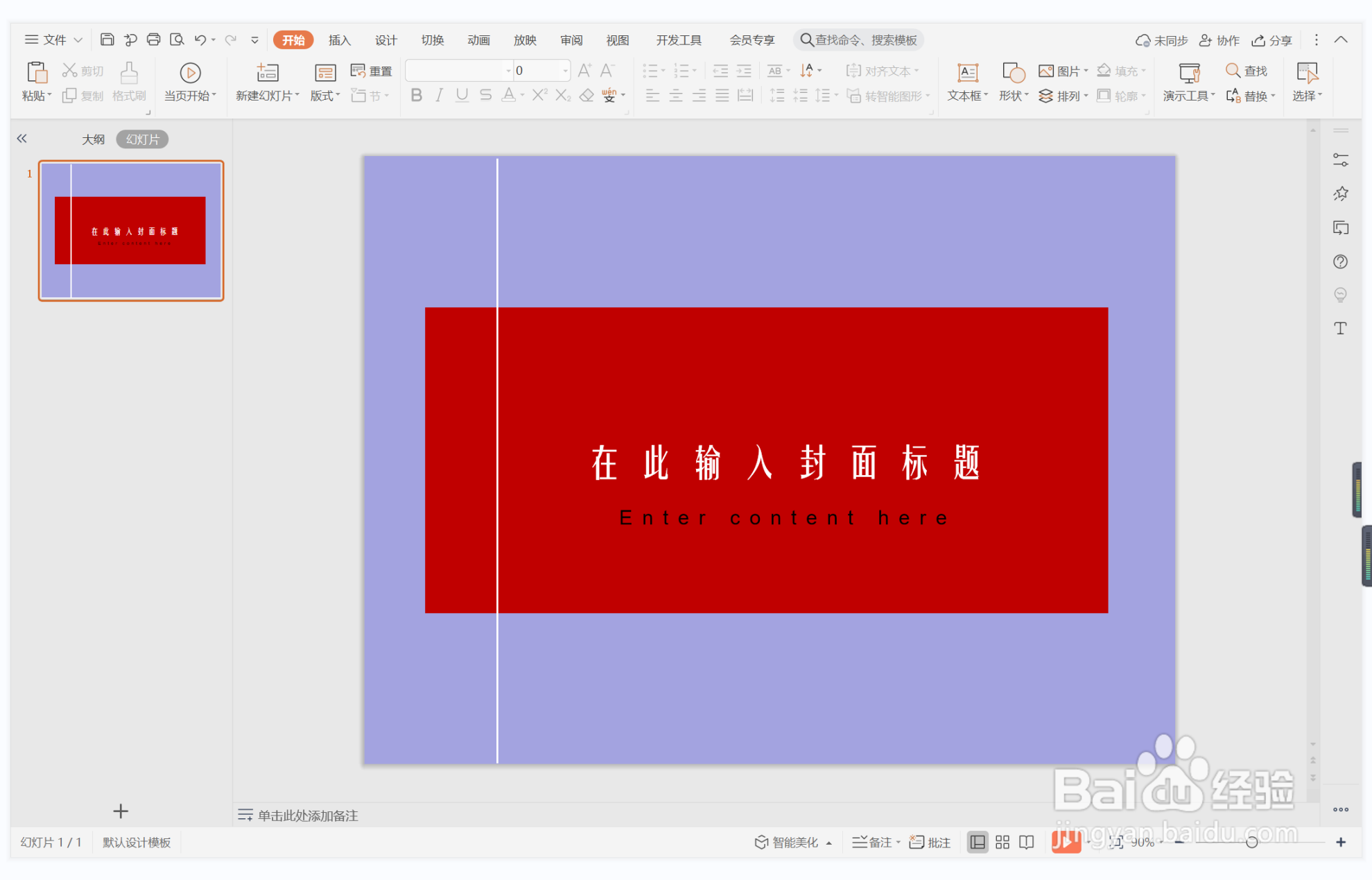1、鼠标右键“设置背景格式”,在右侧弹出的属性设置窗格中,勾选纯色填充,选择紫色进行填充。

2、在插入选项卡中点击形状,选择其中的矩形。

3、在页面上绘制出矩形,放置在页面的中间位置。

4、选中矩形,在绘图工具中点击填充,选择红色进行填充,并设置为无边框。

5、接着再插入一条直线,放置在页面的左侧位置。

6、选中直线,颜色填充为白色,线条宽度设置为1.5磅。

7、在矩形中输入封面的标题,字体填充为白色,这样整整齐齐型封面就制作完成了。
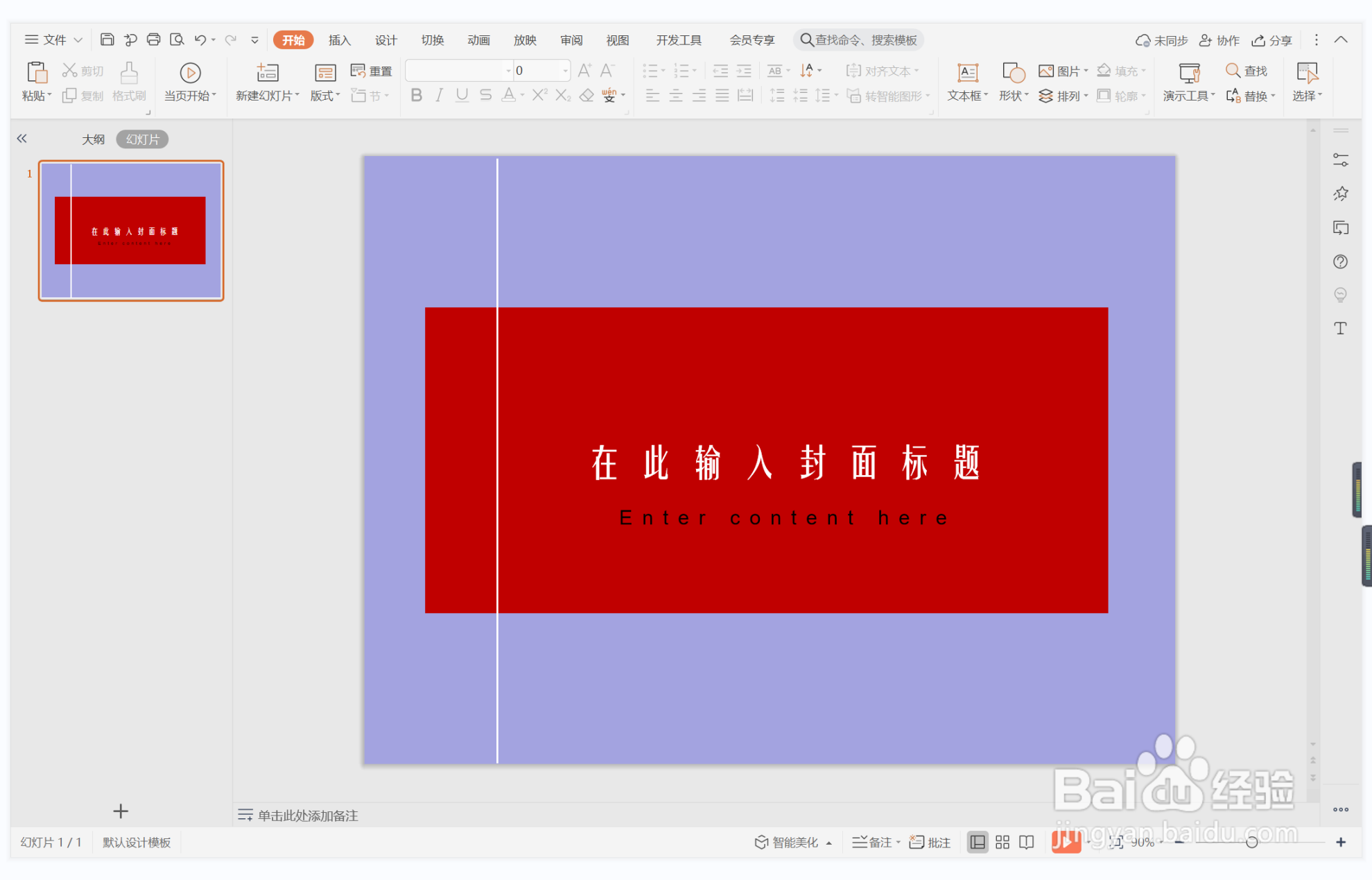
时间:2024-10-12 09:32:49
1、鼠标右键“设置背景格式”,在右侧弹出的属性设置窗格中,勾选纯色填充,选择紫色进行填充。

2、在插入选项卡中点击形状,选择其中的矩形。

3、在页面上绘制出矩形,放置在页面的中间位置。

4、选中矩形,在绘图工具中点击填充,选择红色进行填充,并设置为无边框。

5、接着再插入一条直线,放置在页面的左侧位置。

6、选中直线,颜色填充为白色,线条宽度设置为1.5磅。

7、在矩形中输入封面的标题,字体填充为白色,这样整整齐齐型封面就制作完成了。